
¿Cómo encontrar mensajes ocultos o eliminados en iPhone sin problemas? [Guía completa]

Hay un SMS que, en cuanto llega, lo borro. Hoy, puede que lo haya ocultado sin querer. Ahora no creo que pueda ver los mensajes de ese número. No le presté atención, así que no hay historial. ¿Hay alguna forma de recuperarlo?
- Comunidad de soporte de Apple
Muchas personas ocultan sus mensajes para proteger su privacidad y evitar que se divulgue información importante. Lo curioso es que cualquier cosa que no encuentras de repente se vuelve significativa y útil, especialmente los mensajes que antes eran inútiles y que no estás seguro de si están ocultos o eliminados en tu iPhone.
Nuestra publicación se centra en cómo encontrar mensajes ocultos o eliminados en iPhone. Continúa leyendo para recuperar tus mensajes perdidos.
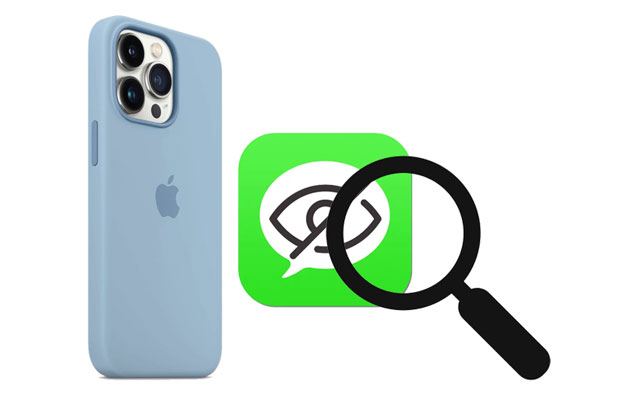
Los dos métodos siguientes pueden ayudarte a encontrar mensajes ocultos en tu iPhone. Sin embargo, ninguno de estos métodos oculta tus mensajes. Seguirás viendo tus mensajes de texto en la app Mensajes.
Cuando "Filtrar remitentes desconocidos" está habilitado, los mensajes de números no guardados en sus contactos se mueven a una lista separada.
¿Cómo encontrar mensajes de texto ocultos en el iPhone? Estos son los pasos:
Paso 1. Abre Mensajes en tu iPhone y cambia a la sección "Remitentes desconocidos".
Paso 2. Verifique si los mensajes perdidos están allí.
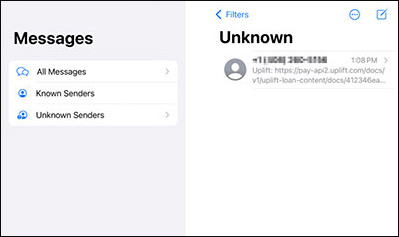
¿Quieres saber cómo leer mensajes de texto ocultos en iPhone? Prueba la Búsqueda Spotlight para encontrar conversaciones que podrían no aparecer a simple vista.
Aquí se explica cómo comprobar los mensajes ocultos en el iPhone usando Spotlight Search:
Paso 1. Abra "Configuración" > "General" > "Búsqueda Spotlight".
Paso 2. Habilite "Mensajes" y escriba las palabras clave del mensaje de texto que espera encontrar.
Paso 3. Elija la correcta de las conversaciones mostradas.

Después de saber cómo encontrar mensajes de texto ocultos en tu iPhone, también puedes considerar cómo mostrarlos. Los siguientes pasos te muestran cómo hacerlos visibles.
Paso 1. Abra la aplicación Configuración y navegue hasta la sección "Notificaciones".
Paso 2. Desplácese hacia abajo para seleccionar "Mensajes" > "Permitir notificaciones" para recibir y obtener una vista previa de las notificaciones en la pantalla.
Paso 3. En "Alertas", puedes elegir entre "Pantalla de bloqueo, Centro de notificaciones, Banners" o seleccionar todo.
Paso 4. En "Opciones", haga clic en "Mostrar vistas previas" > "Siempre".

A continuación, te presentamos cuatro soluciones viables para recuperar mensajes borrados en tu iPhone. Puedes elegir la opción que mejor se adapte a tus necesidades.
A partir de iOS 16, la app Mensajes ha incorporado la función "Eliminados recientemente", que permite recuperar conversaciones eliminadas en un plazo de 30 días. Esta es una de las maneras más sencillas de consultar mensajes ocultos o eliminados en el iPhone.
A continuación se explica cómo mostrar mensajes eliminados en iPhone desde la carpeta Eliminados recientemente:
Paso 1. Abra la aplicación Mensajes.
Paso 2. Pulse "Editar" > "Mostrar eliminados recientemente".

Paso 3. Seleccione los mensajes que desea recuperar.
Paso 4. Pulse "Recuperar" para devolverlos a su bandeja de entrada.
Supongamos que tus mensajes de texto desaparecieron de tu iPhone inesperadamente y no tienes una copia de seguridad de la app Mensajes. Puedes usar Coolmuster iPhone Data Recovery para recuperar los mensajes eliminados de tu iPhone sin una copia de seguridad . Además de los mensajes de texto, también puedes recuperar los contactos eliminados y exportar los datos existentes a una computadora.
Los aspectos más destacados de la recuperación de datos de iPhone:
* Recupere los contactos y mensajes eliminados de su iPhone a una computadora en un formato legible como HTML y CSV.
* Restaure archivos perdidos o eliminados de su dispositivo iOS , iTunes o copia de seguridad de iCloud.
* Recupere archivos importantes como contactos, SMS, fotos, mensajes de WhatsApp, notas y más.
* Obtenga una vista previa de todo y recupere o exporte selectivamente los elementos deseados.
* Compatible con iOS 5 hasta el último iOS 26/18, como el último iPhone 16/15/14/13/12/11 y modelos anteriores.
A continuación se explica cómo mostrar mensajes eliminados en iPhone sin una copia de seguridad:
01 Instale y abra el software en su computadora y conecte su iPhone a ella mediante un cable USB. Luego, configure la computadora en su iPhone como se indica.

02 Una vez conectado, verá la interfaz de selección de datos. Seleccione "Mensajes" y otros tipos de datos que desee escanear y pulse el botón "Iniciar escaneo".

03 Después de escanear, seleccione "Mensajes" en el panel izquierdo, previsualice todos los mensajes de texto y marque los elementos que desea recuperar. A continuación, haga clic en el botón "Recuperar en el equipo" (abajo) para conservarlos en su equipo.

Vídeo tutorial:
Supongamos que sincronizaste todos los mensajes con iCloud antes de eliminarlos. En ese caso, puedes recuperarlos desde la copia de seguridad de iCloud .
A continuación se explica cómo comprobar los mensajes ocultos o eliminados en el iPhone desde la copia de seguridad de iCloud:
Paso 1. Vaya a "Configuración" > toque su nombre > "iCloud" > "Copia de seguridad de iCloud" > verifique si la última copia de seguridad fue anterior a la eliminación.
Paso 2. Regresa a la página de Configuración > haz clic en "General" > "Restablecer" > "Borrar todo el contenido y la configuración" > "Borrar ahora". Espera a que se complete el borrado de tu dispositivo.
Paso 3. Configura tu iPhone con las instrucciones en pantalla hasta llegar a la pantalla "Aplicaciones y datos".
Paso 4. Toca la opción "Restaurar desde copia de seguridad de iCloud" > ingresa la contraseña de tu ID de Apple > y elige el archivo de copia de seguridad más reciente.
Paso 5. Pulsa "Restaurar" para iniciar el proceso. Al finalizar, comprueba si los mensajes eliminados están de vuelta en tu iPhone.

Funciona si ya has hecho una copia de seguridad de tu iPhone con iTunes y el archivo de copia de seguridad de iTunes contiene los mensajes eliminados. Aquí te explicamos cómo ver los mensajes ocultos o eliminados de una copia de seguridad de iTunes:
Paso 1. Conecte su iPhone a su computadora e inicie iTunes.
Paso 2. Selecciona tu iPhone en la esquina superior izquierda y haz clic en "Restaurar copia de seguridad" en "Resumen".
Paso 3. Seleccione el archivo de copia de seguridad más relevante y haga clic en Restaurar. Si se le solicita, confirme su contraseña.

Consulta los pasos a continuación si deseas encontrar mensajes ocultos en Facebook Messenger antes de que filtre conversaciones de extraños.
¿Cómo ver mensajes ocultos en iPhone usando Facebook?
Paso 1. Ejecuta la aplicación Facebook Messenger en tu iPhone.
Paso 2. Toca "Yo" en la parte inferior > "Personas" > "Solicitudes de mensajes" y verás las solicitudes de mensajes no leídos y filtrados.
Paso 3. Toca la opción "Ver solicitudes filtradas" > elige un mensaje > y pulsa "Aceptar" para moverlo a la bandeja de entrada.
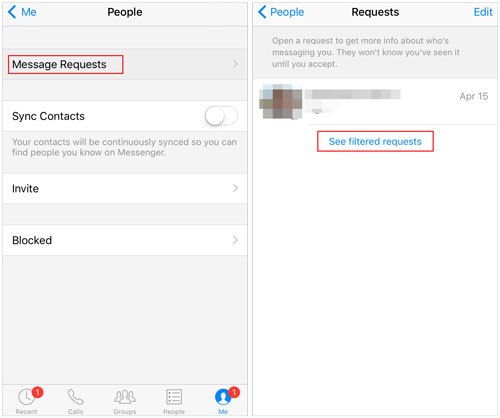
Te ofrecemos una guía completa para encontrar mensajes ocultos o eliminados en tu iPhone. Si las soluciones anteriores te funcionan, comparte el tutorial. También puedes dejar un comentario a continuación si tienes algún problema con Coolmuster iPhone Data Recovery . Nos pondremos en contacto contigo lo antes posible.
Artículos relacionados:
Cómo buscar mensajes de texto/iMessages en iPhone [4 métodos probados]
¿Cómo recuperar mensajes eliminados de Kik en iPhone en 4 métodos sencillos?
Guía | Cómo encontrar fotos ocultas en iPhone con 4 métodos sencillos
¿Cómo recuperar mensajes eliminados en Messenger en iPhone con facilidad?

 Recuperación de iPhone
Recuperación de iPhone
 ¿Cómo encontrar mensajes ocultos o eliminados en iPhone sin problemas? [Guía completa]
¿Cómo encontrar mensajes ocultos o eliminados en iPhone sin problemas? [Guía completa]





